
iPhoneの写真アプリ「For You」機能で思い出を共有する方法をご紹介!
Contents[OPEN]
- 1【iPhone】写真アプリの「For You」ってどんな機能なの?
- 2【iPhone】写真アプリの「For You」の主な機能について
- 3【iPhone】写真アプリの「For You」の機能を解説!《ピープル・メモリー》
- 4【iPhone】写真アプリの「For You」の機能を解説!《共有の提案》
- 5【iPhone】「For You」に表示される写真を消す方法
- 5.1【ピープル】アルバムから削除をする方法
- 5.2【メモリー】削除・停止をする方法
- 5.3停止したメモリーを解除する方法
- 5.4【おすすめの写真】削除をする方法
- 5.5【共有の提案】削除をする方法
- 5.6「おすすめを減らす」機能を使う方法
- 6「For You」機能を活用して思い出を共有しよう!
「おすすめを減らす」機能を使う方法
iOS 14では、メモリーやピープルの編集メニューに「おすすめを減らす」という項目が追加されました。
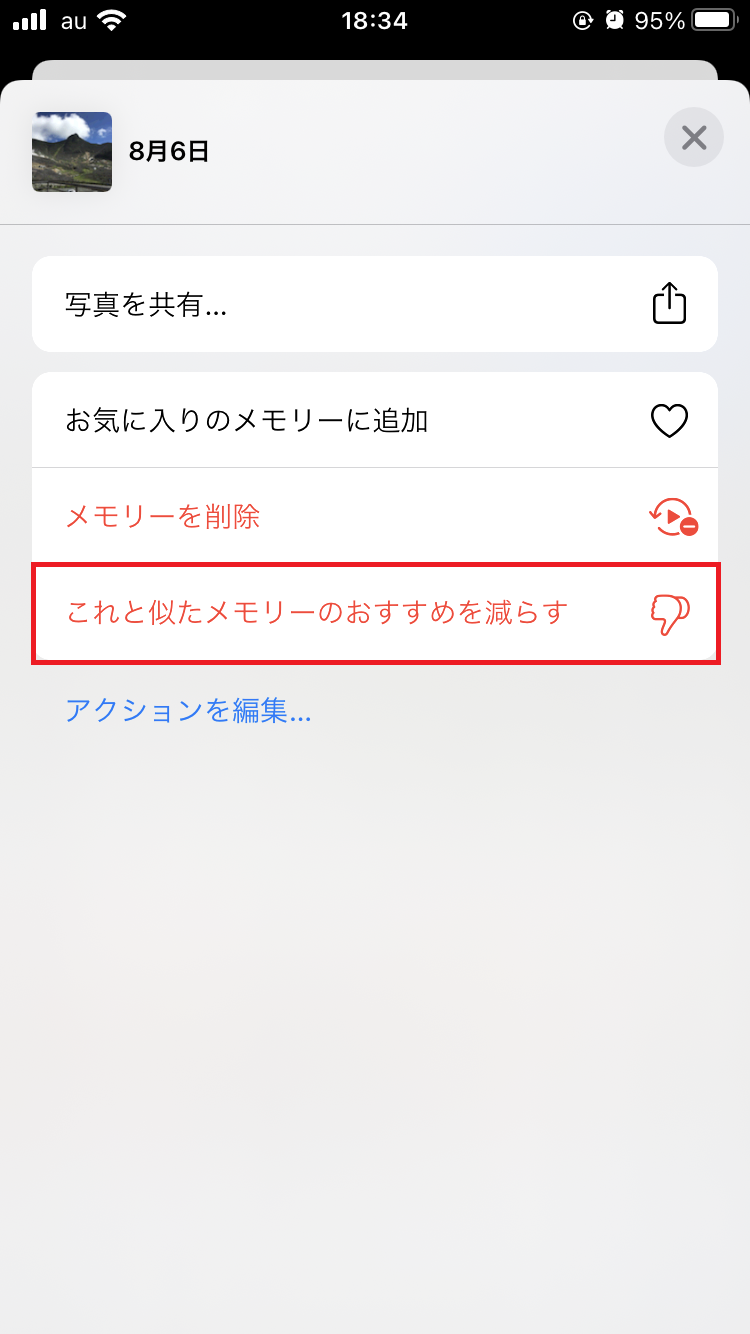
「おすすめを減らす」をタップすると、その写真は「For You」の画面に表示されにくくなります。
「For You」の画面に表示されると困るような写真は、以下の手順で「おすすめを減らす」をタップしましょう。
メモリーのおすすめを減らす場合
- 「写真」アプリを起動。
- 画面下部の「For You」のタブをタップ。
- おすすめを減らしたいメモリーをタップ。
- 画面右上の「…」をタップ。
- 「これと似たメモリーのおすすめを減らす」をタップ。
ピープルのおすすめを減らす場合
- 「写真」アプリを起動。
- 画面下部の「アルバム」のタブをタップ。
- 「ピープル」アルバムをタップ。
- おすすめを減らしたいピープルをタップ。
- 画面右上の「…」をタップ。
- 「〇〇さんに関するおすすめを減らす」をタップ。
これで設定完了です。
「For You」機能を活用して思い出を共有しよう!
iPhoneの「写真」アプリの「For You」では、日付や場所ごとにまとめられた写真を確認したり、メモリームービーを作成したり、他のユーザーと思い出を共有したりすることができます。
ライブラリにたくさん写真があっても、「For You」の画面を開けば思い出のアルバムを簡単に見返すことができ、写真の管理や共有も楽になるので、ぜひ「For You」の機能や使い方を覚えておきましょう!